È più facile ripetere i video di YouTube di quanto ti aspetti. Di solito vuoi solo guardare un video di YouTube una volta, ma a volte ne troverai uno che porta ripetizione. Musica ambientale, video ASMR, rumore bianco ed effetti di pioggia sono tutti i candidati ideali per un looping infinito.
Sebbene YouTube stesso non fornisca un modo per farlo automaticamente (solo facendo clic fisicamente sul pulsante “Ripeti” una volta terminato il video), ci sono strumenti di terze parti che rendono semplice la ripetizione dei video.
La maggior parte di questi sono molto semplici, ma ce ne sono anche alcuni che offrono alcuni utili strumenti extra per aiutarti ad ottenere di più dai tuoi video preferiti e semplificare il looping solo della parte di cui hai bisogno. Ecco le migliori opzioni là fuori per quando si desidera ricominciare tutto da capo.
Se sei particolarmente interessato alla musica, potresti consultare anche la nostra guida ai migliori software da YouTube a MP3. In alternativa, dai un’occhiata al nostro elenco dei migliori downloader di YouTube online per acquisire video direttamente dal tuo browser Web e acquisire alcuni software di editing video gratuiti per tagliarli e modificarli.

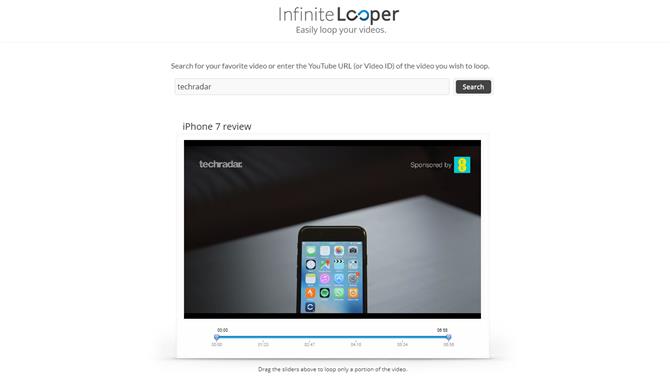
(Credito immagine: InfiniteLooper.com)
1. InfiniteLooper
Ripetere un video con InfiniteLooper non potrebbe essere molto più semplice. O incollare l’URL nella casella fornita o usarlo per cercare il video desiderato, quindi selezionare il clip giusto e iniziare la riproduzione.
Se vuoi solo riprodurre una parte del video (saltando la spiegazione su come iscriverti alla fine, per esempio), puoi usare i cursori sotto la finestra del video per selezionare quale parte del video vuoi ripetere.
- InfiniteLooper

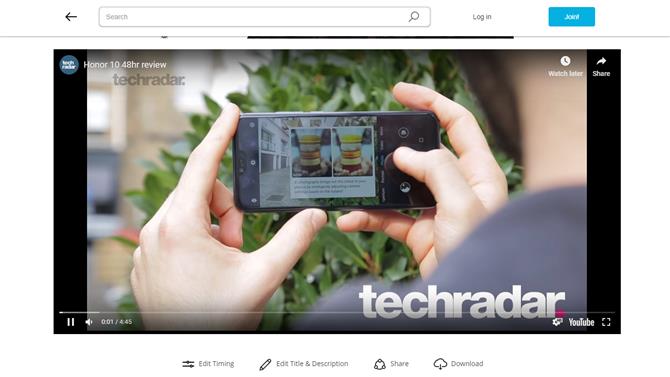
(Credito immagine: Vitzo)
2. EndlessVideo
EndlessVideo è molto simile a InfiniteLooper, che consente di incollare un URL o cercare una frase per trovare il video che si desidera ripetere. Vi sono, tuttavia, alcune differenze importanti.
Con EndlessVideo, puoi anche creare un account (o accedere tramite Google) per salvare i tuoi video in loop, facilitando il loro ritorno in un secondo momento. Come con InfiniteLooper, puoi scegliere dove iniziare e terminare il loop, ma puoi anche condividerlo con un amico se hai trovato qualcosa che funziona particolarmente bene.
Nonostante le apparenze, il pulsante “Download” non salverà immediatamente il tuo video in loop; è in realtà un collegamento a un programma chiamato VDownloader. Se vuoi salvare una clip, consulta la nostra guida completa: come scaricare video di YouTube.
- EndlessVideo

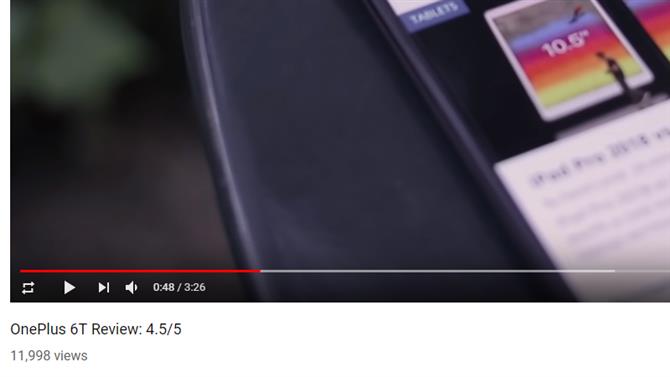
(Credito immagine: Terry Chen)
3. Pulsante Ripeti YouTube
Questo strumento è particolarmente utile perché assume la forma di un’estensione del browser piuttosto che di una pagina web.
Per usarlo, basta installare l’estensione e dare l’autorizzazione a modificare le impostazioni di YouTube. Ora, quando navighi su YouTube usando Chrome, puoi semplicemente passare con il mouse sopra un video in riproduzione e fare clic sul pulsante “Ripeti” che appare a sinistra del pulsante “Riproduci”.
Un ottimo modo per ripetere i video senza dover passare a un’altra scheda o interrompere la tua esperienza di navigazione su YouTube.
- Pulsante Ripeti YouTube
- I migliori downloader gratuiti di YouTube
